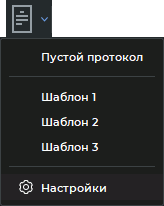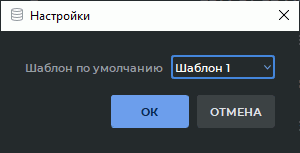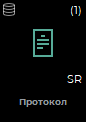17.2. Действия с протоколом
____________________________________________________________________________________________
Функциональность доступна в редакции "Pro"
____________________________________________________________________________________________
DICOM-Просмотрщик позволяет пользователю создавать пустые протоколы (раздел 17.2.1) и протоколы на основе заранее созданных шаблонов (раздел 17.2.2).
17.2.1 Создание пустого протокола
____________________________________________________________________________________________
Функциональность доступна в редакции "Pro"
____________________________________________________________________________________________
Создать новый пустой протокол во вкладке списка исследований можно тремя способами:
-
Выделите исследование на панели исследований. Выберите серию исследования на панели серий. Нажмите на стрелку в правой части кнопки "Протокол"
 на
панели инструментов и в выпадающем меню кнопки (рис. 17.4) выберите пункт
"Пустой протокол".
на
панели инструментов и в выпадающем меню кнопки (рис. 17.4) выберите пункт
"Пустой протокол".
-
Щёлкните правой кнопкой мыши по миниатюре серии и в контекстном меню выберите команду Протокол->Пустой протокол.
-
Выделите миниатюру серии на панели серий. Выберите главное меню Просмотр->Протокол->Пустой протокол.
Чтобы создать новый протокол во вкладке просмотра плоских изображений, выделите серию
на панели серий и нажмите на стрелку в правой части кнопки "Протокол"  на панели
инструментов. В выпадающем меню кнопки (рис. 17.4) выберите пункт "Пустой
протокол".
на панели
инструментов. В выпадающем меню кнопки (рис. 17.4) выберите пункт "Пустой
протокол".
Создаётся пустой протокол с именем "Протокол". Заголовок окна редактора протоколов генерируется из значений <ID пациента>,<Имя пациента> текущего исследования. Информация по созданию протокола на основе шаблона изложена в разделе 17.2.2.
17.2.2 Создание протокола на основе шаблона
____________________________________________________________________________________________
Функциональность доступна в редакции "Pro"
____________________________________________________________________________________________
Чтобы создать протокол на основе шаблона, выделите миниатюру серии и нажмите
на стрелку в правой части кнопки "Протокол"  на панели инструментов. В
выпадающем меню кнопки (рис. 17.4) выберите нужный шаблон из списка. На экране
DICOM-Просмотрщика открывается окно редактора протоколов на базе выбранного шаблона.
Подробная информация о шаблонах (их создание, редактирование, сохранение, экспорт)
изложена в разделе 17.3.
на панели инструментов. В
выпадающем меню кнопки (рис. 17.4) выберите нужный шаблон из списка. На экране
DICOM-Просмотрщика открывается окно редактора протоколов на базе выбранного шаблона.
Подробная информация о шаблонах (их создание, редактирование, сохранение, экспорт)
изложена в разделе 17.3.
Для выбора шаблона, который будет использоваться по умолчанию при создании протокола,
нажмите на стрелку в правой части кнопки "Протокол"  на панели инструментов. В
выпадающем меню кнопки выберите пункт "Настройки".
на панели инструментов. В
выпадающем меню кнопки выберите пункт "Настройки".
В открывшемся диалоге настройки (рис. 17.5) выберите из списка шаблон, который будет использоваться по умолчанию. Нажмите "OK" для сохранения или "ОТМЕНА" для отмены.
При последующем нажатии на левую часть кнопки "Протокол"  будет создаваться
протокол на основе шаблона, который был выбран по умолчанию.
будет создаваться
протокол на основе шаблона, который был выбран по умолчанию.
17.2.3 Сохранение протокола
____________________________________________________________________________________________
Функциональность доступна в редакции "Pro"
____________________________________________________________________________________________
Если в тексте или в имени протокола есть несохранённые изменения, то в заголовке окна редактора протокола отображается символ "*".
Чтобы сохранить протокол, нажмите на кнопку "СОХРАНИТЬ"  на панели
инструментов редактора. Протокол сохраняется в текущее исследование в виде серии
специального типа с модальностью SR. Имя и описание серии соответствует имени протокола.
При последующих нажатиях на кнопку "СОХРАНИТЬ"
на панели
инструментов редактора. Протокол сохраняется в текущее исследование в виде серии
специального типа с модальностью SR. Имя и описание серии соответствует имени протокола.
При последующих нажатиях на кнопку "СОХРАНИТЬ"  происходит сохранение
изменений в текущую SR-серию. Миниатюра серии, содержащей протокол, изображена на
рис. 17.6.
происходит сохранение
изменений в текущую SR-серию. Миниатюра серии, содержащей протокол, изображена на
рис. 17.6.
Чтобы создать новую SR-серию с протоколом, нажмите на кнопку "Сохранить как"  на панели инструментов редактора. В открывшемся диалоговом окне введите имя нового
протокола. По умолчанию в диалоге отображается имя текущего протокола или изменённое,
если текущее является недопустимым. Работа будет продолжена в протоколе новой
SR-серии.
на панели инструментов редактора. В открывшемся диалоговом окне введите имя нового
протокола. По умолчанию в диалоге отображается имя текущего протокола или изменённое,
если текущее является недопустимым. Работа будет продолжена в протоколе новой
SR-серии.
Имя протокола является недопустимым, если оно совпадает с именем другого протокола или содержит недопустимые символы (см. раздел 17.1.1). При сохранении протокола программа автоматически заменяет в имени файла недопустимые символы на "_", пробелы в начале и точки конце имени удаляются. В случае совпадения имён протоколов к имени добавляется числовое значение в круглых скобках.
17.2.4 Экспорт протокола
____________________________________________________________________________________________
Функциональность доступна в редакции "Pro"
____________________________________________________________________________________________
DICOM-Просмотрщик позволяет экспортировать протокол в pdf-файл или в DICOM DOC-серию.
Чтобы экспортировать протокол в pdf-файл, нажмите на кнопку "Экспортировать"  на панели инструментов редактора и выберите пункт "Экспортировать в pdf-файл...". В
открывшемся системном диалоге сохранения выберите место, куда необходимо сохранить
pdf-файл протокола, и введите имя файла. В качестве имени файла по умолчанию
устанавливается имя протокола. Нажмите на кнопку "Сохранить", чтобы сохранить
pdf-файл, или "Отмена" для отмены.
на панели инструментов редактора и выберите пункт "Экспортировать в pdf-файл...". В
открывшемся системном диалоге сохранения выберите место, куда необходимо сохранить
pdf-файл протокола, и введите имя файла. В качестве имени файла по умолчанию
устанавливается имя протокола. Нажмите на кнопку "Сохранить", чтобы сохранить
pdf-файл, или "Отмена" для отмены.
В случае использования в имени файла недопустимых символов выводится диалог с
сообщением об ошибке (см. раздел 17.1.1).
Чтобы экспортировать протокол в DICOM DOC-серию, нажмите на кнопку
"Экспортировать"  на панели инструментов редактора и выберите пункт
"Экспортировать в DICOM DOC-серию". Имя протокола является недопустимым, если
оно совпадает с именем другого протокола. В случае совпадения имён протоколов к
имени добавляется числовое значение в круглых скобках. В результате экспорта
создаётся новая серия с модальностью DOC. Данная серия сохраняется в текущее
исследование.
на панели инструментов редактора и выберите пункт
"Экспортировать в DICOM DOC-серию". Имя протокола является недопустимым, если
оно совпадает с именем другого протокола. В случае совпадения имён протоколов к
имени добавляется числовое значение в круглых скобках. В результате экспорта
создаётся новая серия с модальностью DOC. Данная серия сохраняется в текущее
исследование.
17.2.5 Просмотр и редактирование протокола
____________________________________________________________________________________________
Функциональность доступна в редакции "Pro"
____________________________________________________________________________________________
Открыть для просмотра и редактирования созданный ранее протокол можно несколькими способами:
-
Двойным кликом левой кнопки мыши по миниатюре SR-серии на панели серий.
-
Выделив миниатюру SR-серии и нажав на кнопку "Протокол"
 на панели
инструментов.
на панели
инструментов.
-
Перетаскиванием миниатюры SR-серии в окно списка исследований.
-
Перетаскиванием миниатюры SR-серии в окно просмотра плоских изображений.
В протоколе может быть отредактировано его содержимое и его имя. Сохраните отредактированный протокол (подробнее в разделе 17.2.3).